macOS는 다크 모드를 제공하지만, 이 기능이 메뉴 막대, Dock, 그리고 상황별 메뉴의 시각적 외형을 항상 바꾸지는 않습니다. 또한 일부 기본 앱은 다크 모드에 맞춰 어두운 인터페이스를 제공하지만, 때로는 앱이 테마 변경에 제대로 반응하지 않을 수 있습니다. 이런 경우, 다크 모드인데도 밝은 테마로 표시되는 앱이 생길 수 있습니다. 이러한 문제를 해결하는 방법을 알아봅시다.
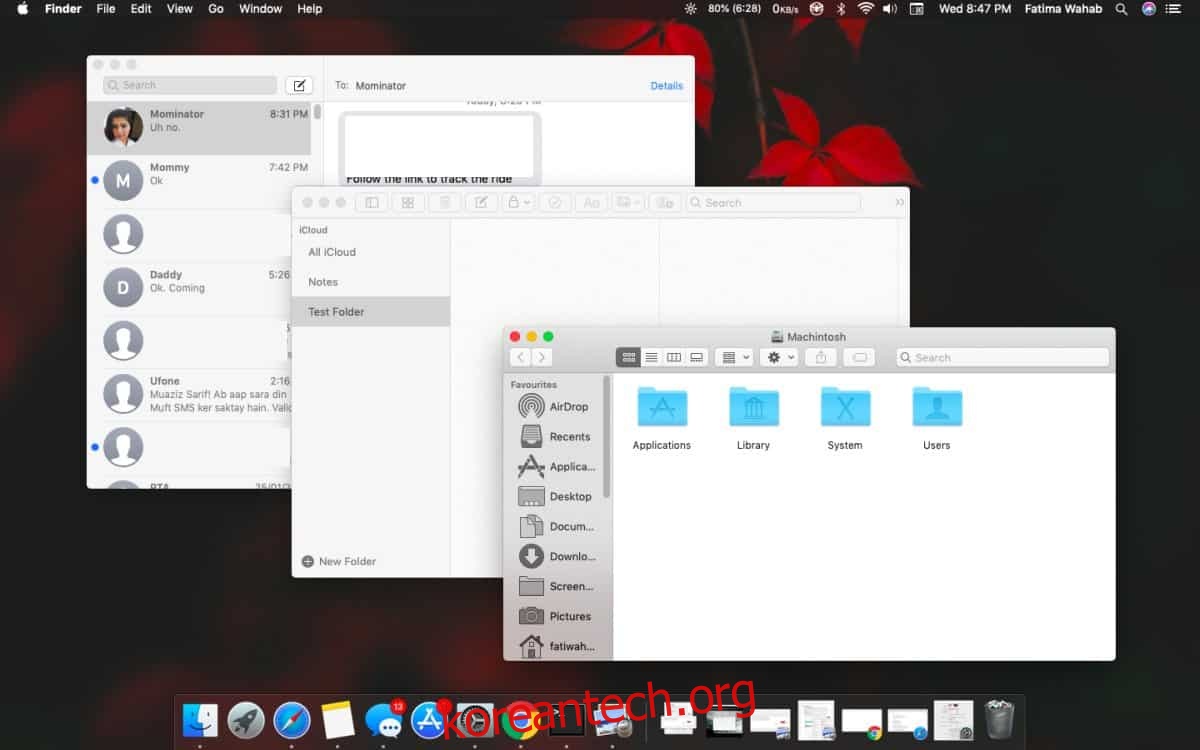
테마 전환 시도
간단하지만 효과적일 수 있는 방법으로, 테마를 전환해 보는 것을 추천합니다. 먼저, 실행 중인 모든 앱을 종료한 후, 시스템 테마를 밝은 모드로 변경하세요. 그다음, 다시 다크 모드로 전환하고 앱을 실행해 보세요. 만약 여전히 문제가 해결되지 않았다면, 다음 해결 방법을 시도해 볼 차례입니다.
터미널 명령어 활용
열려 있는 모든 앱을 종료한 후, 터미널 앱을 실행합니다. 터미널은 Spotlight 검색이나 Launchpad에서 찾을 수 있습니다. 다음 두 명령어를 한 줄씩 입력하고 실행하세요:
defaults write -g NSRequiresAquaSystemAppearance -bool No
killall Dock
Finder 또한 재시작해야 합니다. 가장 쉬운 방법은 Finder를 실행한 상태에서 Apple 메뉴를 클릭하고, Shift 키를 누른 채로 메뉴를 살펴보는 것입니다. ‘Finder 종료’ 옵션이 나타나면, 이를 클릭하여 Finder를 재시작하세요.
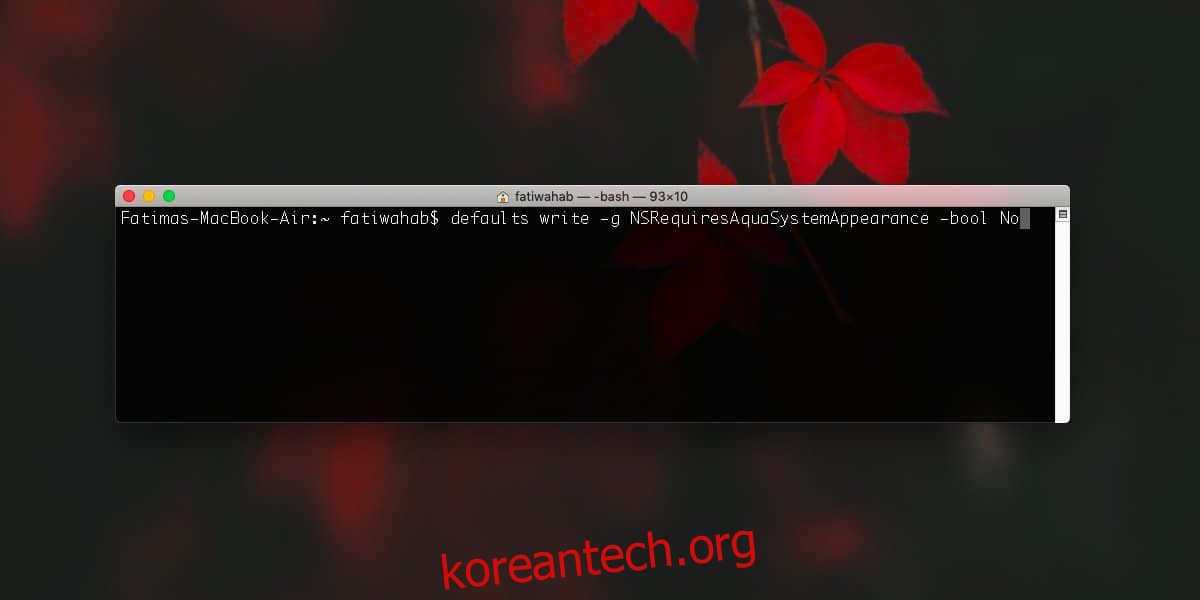
이 모든 과정을 완료한 후, 기본 앱들을 실행하면 다크 모드가 적용된 것을 확인할 수 있을 것입니다. 만약 여전히 문제가 해결되지 않는다면, 로그아웃 후 다시 로그인해 보세요. Dock을 종료하는 것만으로도 해결되는 경우가 많지만, 로그아웃은 변경 사항이 즉시 적용되지 않을 때 필요한 추가 조치입니다.
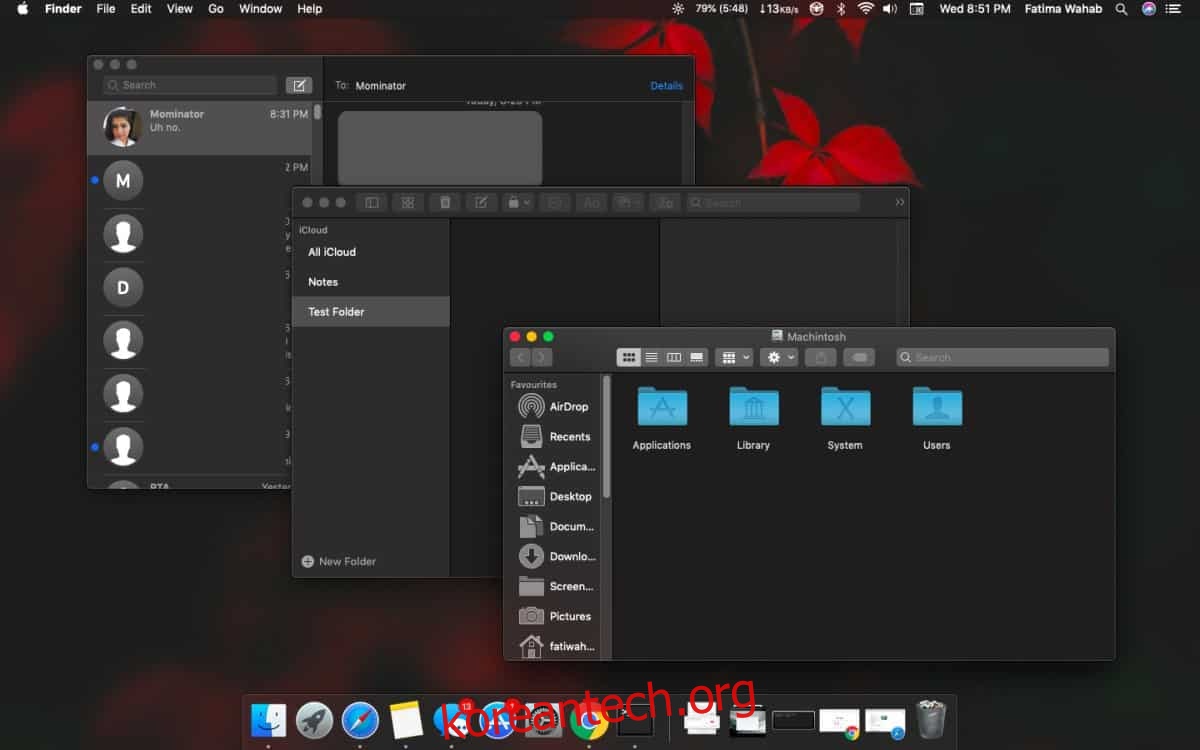
만약 다크 메뉴 막대, 다크 Dock, 다크 메뉴를 유지하면서도 앱 인터페이스는 밝은 테마로 유지하고 싶다면, 다음 터미널 명령어를 실행하여 이를 설정할 수 있습니다.
defaults write -g NSRequiresAquaSystemAppearance -bool Yes
변경 사항을 적용하려면, Dock을 재시작하거나 로그아웃 후 다시 로그인해야 합니다.
위에서 제시된 해결 명령어를 실행한 후에는, 테마를 자유롭게 전환할 수 있으며 앱에도 변경 사항이 즉시 반영될 것입니다. 만약 앱이 테마를 즉시 변경하지 않는다면, 앱을 종료한 후 다시 실행해 보세요.
이 버그는 수정한 후에는 반복적으로 발생하지 않아야 하지만, 새로운 사용자 프로필을 생성했거나 macOS를 최신 버전으로 업데이트했을 때 다시 발생할 수 있습니다. 타사 앱은 해당 앱에서 다크 모드를 지원할 경우에만 다크 테마가 적용됩니다. 예를 들어, Chrome은 최근에 다크 모드를 지원하게 되었으므로, 최신 버전으로 업데이트해야 합니다.